Come rimuovere il malware MyDoom (LunaStorm) dal sistema operativo
![]() Scitto da Tomas Meskauskas il
Scitto da Tomas Meskauskas il
Che cos'è il malware MyDoom?
MyDoom (noto anche come LunaStorm) è un software dannoso progettato per effettuare attacchi DDoS (distributed denial-of-service). MyDoom è un malware autoproliferante e autosufficiente. Questo programma dannoso rappresenta una minaccia significativa per l'integrità del dispositivo e, pertanto, si consiglia vivamente di rimuoverlo immediatamente dai sistemi operativi.
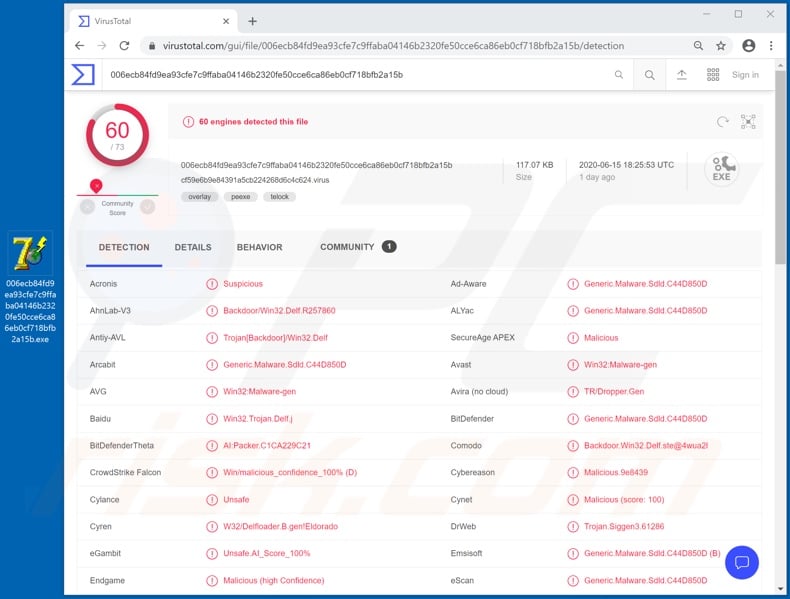
Panoramica del malware MyDoom
Il malware MyDoom opera estraendo gli indirizzi e-mail dai sistemi infetti. Si diffonde ad altre vittime inviando una nuova versione di se stesso ai contatti dell'e-mail dirottata. Il programma dannoso viene presentato come allegato nei messaggi inviati e, una volta aperto, infetta i dispositivi.
MyDoom può quindi ripetere il ciclo. In questo modo si crea una botnet di macchine compromesse, che viene poi utilizzata per sferrare attacchi DDoS (distributed denial-of-service). Questi attacchi interrompono o rendono inaccessibile o non rispondente un servizio online (ad es. rete, sito web, ecc.) per gli utenti.
Negli attacchi DDoS si cerca di sovraccaricare il sistema con innumerevoli richieste. Pertanto, alcune o tutte le richieste legittime non possono essere soddisfatte. La differenza tra gli attacchi DoS (denial-of-service) e gli attacchi DDoS è che in questi ultimi le richieste in arrivo provengono da più fonti diverse.
Pertanto, un attacco DDoS non può essere fermato bloccando una sola fonte. Se si sospetta o si sa che MyDoom (o altro malware) ha già infettato il sistema, utilizzare un programma antivirus per eliminare immediatamente la minaccia.
| Nome | LunaStorm malware |
| Tipo di minaccia | Trojan, virus che ruba le password, malware bancario, spyware. |
| Nomi di rilevamento | Avast (Win32:Malware-gen), BitDefender (Generic.Malware.Sdld.C44D850D), ESET-NOD32 (Una variante di Win32/LunaStorm.D), Kaspersky (Backdoor.Win32.Delf.cst), Elenco completo (VirusTotal) |
| I sintomi | I trojan sono progettati per infiltrarsi furtivamente nel computer della vittima e rimanere silenziosi, pertanto non sono visibili sintomi particolari su un computer infetto. |
| Metodi di distribuzione | Allegati e-mail infetti, pubblicità online dannose, social engineering, software "craccato". |
| Danni | Furto di password e informazioni bancarie, furto di identità, aggiunta del computer della vittima a una botnet. |
| Rimozione dei malware (Windows) | Per eliminare possibili infezioni malware, scansiona il tuo computer con un software antivirus legittimo. I nostri ricercatori di sicurezza consigliano di utilizzare Combo Cleaner. |
Esempi di malware simili
Berbew, BlackNET, GoBotKR e Nitol sono alcuni esempi di altri programmi dannosi in grado di sferrare attacchi DDoS, tuttavia il malware può avere altre capacità pericolose.
Ad esempio, il software maligno può esfiltrare i dati memorizzati (cioè scaricare file dal sistema infetto), consentire l'accesso remoto e il controllo dei dispositivi compromessi, estrarre informazioni private e sensibili (ad esempio le credenziali di accesso a vari account), registrare le battute dei tasti (keylogging) e l'audio/video tramite microfoni/telecamere, ecc.
Indipendentemente dal modo in cui opera, il malware ha un solo scopo: generare entrate per i criminali informatici.
Come si è infiltrato MyDoom nel mio computer?
Come già detto, MyDoom prolifera attraverso file infettivi distribuiti tramite campagne e-mail di spam. Il termine "campagna di spam" viene utilizzato per definire un'operazione su larga scala, durante la quale vengono inviate migliaia di e-mail ingannevoli e truffaldine.
Spesso, il contenuto dei messaggi utilizzati per diffondere questo malware afferma che si tratta di notifiche relative a una consegna non riuscita e che gli utenti dovrebbero controllare il file allegato per conoscerne la causa. Inoltre, gli oggetti/titoli di queste e-mail consistono in stringhe di caratteri casuali e parole/frasi come "Hello", "Hi" o "Click me baby, one more time".
A queste e-mail truffa possono essere allegati file dannosi o i messaggi possono anche contenere link per il download di tali contenuti. I file infetti possono essere di vari formati (ad esempio archivi, eseguibili, documenti Microsoft Office e PDF, JavaScript, ecc.) e quando vengono aperti, inizia il processo di infezione (cioè il download/installazione del malware).
I programmi dannosi vengono distribuiti anche tramite strumenti di attivazione illegali ("cracking"), programmi di aggiornamento fasulli e canali di download non affidabili. Invece di attivare prodotti con licenza, gli strumenti di "cracking" possono scaricare/installare malware.
I falsi programmi di aggiornamento infettano i sistemi sfruttando le falle dei prodotti obsoleti e/o semplicemente installando software dannoso anziché gli aggiornamenti promessi. Il malware viene spesso scaricato inavvertitamente da fonti dubbie come siti di file-hosting non ufficiali e gratuiti, reti di condivisione Peer-to-Peer e altri downloader di terze parti.
Come evitare l'installazione di malware
Le e-mail sospette e irrilevanti non devono essere aperte, soprattutto quelle che contengono allegati o link, poiché in questo modo si rischia una potenziale infezione da malware. Utilizzare canali di download ufficiali e verificati. Attivate e aggiornate i prodotti con gli strumenti/funzioni forniti dagli sviluppatori autentici.
Gli strumenti di attivazione illegali ("cracks") e i programmi di aggiornamento di terze parti devono essere evitati, poiché sono comunemente utilizzati per diffondere programmi dannosi. Per garantire l'integrità del dispositivo e la sicurezza dell'utente, è fondamentale installare e tenere aggiornata una suite antivirus/antispyware affidabile.
Utilizzare questo software per eseguire scansioni regolari del sistema e per rimuovere le minacce rilevate/potenziali. Se ritenete che il vostro computer sia già infetto, vi consigliamo di eseguire una scansione con Combo Cleaner per eliminare automaticamente il malware infiltrato.
Rimozione automatica istantanea dei malware:
La rimozione manuale delle minacce potrebbe essere un processo lungo e complicato che richiede competenze informatiche avanzate. Combo Cleaner è uno strumento professionale per la rimozione automatica del malware consigliato per eliminare il malware. Scaricalo cliccando il pulsante qui sotto:
▼ SCARICA Combo Cleaner
Lo scanner gratuito controlla se il computer è infetto. Per utilizzare tutte le funzionalità, è necessario acquistare una licenza per Combo Cleaner. Hai a disposizione 7 giorni di prova gratuita. Combo Cleaner è di proprietà ed è gestito da Rcs Lt, società madre di PCRisk. Per saperne di più. Scaricando qualsiasi software elencato in questo sito, accetti le nostre Condizioni di Privacy e le Condizioni di utilizzo.
Menu rapido:
- Che cos'è MyDoom?
- PASSO 1. Rimozione manuale del malware MyDoom.
- PASSO 2. Verificare che il computer sia pulito.
Come rimuovere manualmente il malware?
La rimozione manuale del malware è un compito complicato: di solito è meglio lasciare che siano i programmi antivirus o anti-malware a farlo automaticamente.
Per rimuovere questo malware si consiglia di utilizzare Combo Cleaner. Se si desidera rimuovere manualmente il malware, il primo passo è identificare il nome del malware che si sta cercando di rimuovere. Ecco un esempio di programma sospetto in esecuzione sul computer di un utente:

Se si è controllato l'elenco dei programmi in esecuzione sul computer, ad esempio utilizzando il task manager, e si è identificato un programma che sembra sospetto, si dovrebbe continuare con questi passaggi:
 Scaricare un programma chiamato Autoruns. Questo programma mostra le applicazioni che si avviano automaticamente, il Registro di sistema e le posizioni del file system:
Scaricare un programma chiamato Autoruns. Questo programma mostra le applicazioni che si avviano automaticamente, il Registro di sistema e le posizioni del file system:

 Riavviare il computer in modalità provvisoria:
Riavviare il computer in modalità provvisoria:
Utenti di Windows XP e Windows 7: avviare il computer in modalità provvisoria. Fare clic su Start, fare clic su Arresta, fare clic su Riavvia, fare clic su OK. Durante il processo di avvio del computer, premere più volte il tasto F8 sulla tastiera fino a visualizzare il menu Opzioni avanzate di Windows, quindi selezionare Modalità provvisoria con rete dall'elenco.

Video che mostra come avviare Windows 7 in "Modalità provvisoria con collegamento in rete":
Utenti di Windows 8: Avviare Windows 8 in modalità provvisoria con rete - Accedere alla schermata Start di Windows 8, digitare Avanzate, nei risultati della ricerca selezionare Impostazioni. Fare clic su Opzioni di avvio avanzate, nella finestra aperta "Impostazioni generali del PC" selezionare Avvio avanzato.
Fare clic sul pulsante "Riavvia ora". Il computer si riavvierà nel "Menu delle opzioni di avvio avanzate". Fare clic sul pulsante "Risoluzione dei problemi", quindi sul pulsante "Opzioni avanzate". Nella schermata delle opzioni avanzate, fare clic su "Impostazioni di avvio". Fare clic sul pulsante "Riavvia". Il PC si riavvia nella schermata delle impostazioni di avvio. Premere F5 per avviare in modalità provvisoria con collegamento in rete.

Video che mostra come avviare Windows 8 in "Modalità provvisoria con collegamento in rete":
Utenti di Windows 10: Fare clic sul logo di Windows e selezionare l'icona Alimentazione. Nel menu aperto, fare clic su "Riavvia" tenendo premuto il tasto "Shift" sulla tastiera.
Nella finestra "Scegli un'opzione" fare clic su "Risoluzione dei problemi", quindi selezionare "Opzioni avanzate". Nel menu delle opzioni avanzate selezionate "Impostazioni di avvio" e fate clic sul pulsante "Riavvia". Nella finestra successiva è necessario fare clic sul tasto "F5" della tastiera. In questo modo il sistema operativo verrà riavviato in modalità sicura con collegamento in rete.

Video che mostra come avviare Windows 10 in "Modalità provvisoria con collegamento in rete":
 Estrarre l'archivio scaricato ed eseguire il file Autoruns.exe.
Estrarre l'archivio scaricato ed eseguire il file Autoruns.exe.

 Nell'applicazione Autoruns, fare clic su "Opzioni" in alto e deselezionare le opzioni "Nascondi posizioni vuote" e "Nascondi voci di Windows". Dopo questa procedura, fare clic sull'icona "Aggiorna".
Nell'applicazione Autoruns, fare clic su "Opzioni" in alto e deselezionare le opzioni "Nascondi posizioni vuote" e "Nascondi voci di Windows". Dopo questa procedura, fare clic sull'icona "Aggiorna".

 Controllare l'elenco fornito dall'applicazione Autoruns e individuare il file malware che si desidera eliminare.
Controllare l'elenco fornito dall'applicazione Autoruns e individuare il file malware che si desidera eliminare.
Annotate il percorso completo e il nome del file. Si noti che alcuni malware nascondono i nomi dei processi sotto quelli legittimi di Windows. In questa fase è molto importante evitare di rimuovere i file di sistema. Dopo aver individuato il programma sospetto che si desidera rimuovere, fare clic con il tasto destro del mouse sul suo nome e scegliere "Elimina".

Dopo aver rimosso il malware attraverso l'applicazione Autoruns (in questo modo si assicura che il malware non venga eseguito automaticamente al successivo avvio del sistema), è necessario cercare il nome del malware sul computer. Assicurarsi di abilitare i file e le cartelle nascoste prima di procedere. Se trovate il nome del file del malware, assicuratevi di rimuoverlo.

Riavviare il computer in modalità normale. Seguendo questi passaggi si dovrebbe rimuovere qualsiasi malware dal computer. Si noti che la rimozione manuale delle minacce richiede competenze informatiche avanzate.
Se non si dispone di tali competenze, lasciare la rimozione del malware ai programmi antivirus e anti-malware. Questi passaggi potrebbero non funzionare con le infezioni da malware avanzate. Come sempre, è meglio prevenire l'infezione che cercare di rimuovere il malware in un secondo momento. Per mantenere il vostro computer al sicuro, installate gli ultimi aggiornamenti del sistema operativo e utilizzate un software antivirus.
Per essere sicuri che il computer sia privo di infezioni da malware, si consiglia di eseguire una scansione con Combo Cleaner.
Domande frequenti (FAQ)
Il mio computer è stato infettato dal malware MyDoom, devo formattare il dispositivo di archiviazione per eliminarlo?
Nella maggior parte dei casi, la rimozione del malware non richiede la formattazione.
Quali sono i maggiori problemi che il malware MyDoom può causare?
Le minacce poste dal malware dipendono dalle sue funzionalità e dal modus operandi dei criminali informatici. In generale, le infezioni ad alto rischio possono portare a una riduzione delle prestazioni del sistema o a guasti, alla perdita di dati, a gravi problemi di privacy, a perdite finanziarie e al furto di identità.
Qual è lo scopo del malware MyDoom?
In genere, il malware viene utilizzato per generare entrate. Tuttavia, questo software può essere utilizzato anche per il divertimento dei criminali informatici o per l'esecuzione delle loro vendette. Gli attacchi malware possono anche essere motivati da ragioni politiche/geopolitiche. Inoltre, può essere utilizzato per interrompere i processi (ad esempio, siti web, server, aziende, ecc.), poiché MyDoom è in grado di lanciare attacchi DDoS - potrebbe essere utilizzato a questo scopo.
Come si è infiltrato il malware MyDoom nel mio computer?
MyDoom può auto-diffondersi tramite messaggi di spam inviati a contatti ottenuti dalle e-mail delle vittime. Tuttavia, questo malware potrebbe essere distribuito utilizzando altri metodi. Oltre alle e-mail/messaggi di spam, il malware viene comunemente diffuso attraverso download drive-by, truffe online, malvertising, fonti di download non affidabili (ad esempio, siti freeware e di terze parti, reti di condivisione P2P, ecc.), strumenti di attivazione illegale dei programmi ("crack") e aggiornamenti falsi.
Combo Cleaner mi protegge dal malware?
Sì, Combo Cleaner è in grado di rilevare ed eliminare praticamente tutte le infezioni da malware conosciute. Va sottolineato che l'esecuzione di una scansione completa del sistema è fondamentale, poiché i programmi maligni più sofisticati di solito si nascondono in profondità nei sistemi.
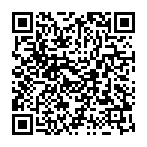
▼ Mostra Discussione